La Apple Pencil è molto più utile in iOS 11 di quanto non sia mai stata prima. Si tratta di tre nuove funzionalità. Uno è il disegno in linea nell'app Note, che ti consente di iniziare a disegnare ovunque nel mezzo di una nota di testo. Gli altri due, di cui parleremo oggi, sono Instant Notes e Instant Markup, solo uno dei quali è effettivamente istantaneo.
Instant Notes ti consente di toccare la schermata di blocco del tuo iPad Pro e avviare l'iPad in a Nota, pronto per disegnare o annotare. Rende l'iPad comodo quasi quanto un pezzo di carta in termini di semplice scrittura. Instant Markup, che è il meno "istantaneo" dei due, è un modo persistente a livello di sistema per trasformare lo schermo in un PDF e contrassegnarlo.
Questo post contiene link di affiliazione. Culto di Mac può guadagnare una commissione quando utilizzi i nostri link per acquistare articoli.
Note istantanee

Foto: Culto di Mac
Instant Notes è davvero istantaneo. Per usarlo, basta riattivare l'iPad utilizzando il pulsante Home o il pulsante di sospensione / riattivazione e toccare la punta dell'Apple Pencil sullo schermo. Questo è tutto. Ora sei in una sorta di limbo di Notes in cui il dispositivo non è sbloccato, ma hai pieno accesso agli strumenti di disegno. Questa è una caratteristica fantastica perché è davvero veloce come usare un blocco di carta. Se sei in una riunione o in una classe, non devi tenere lo schermo sempre acceso solo per prendere appunti. Puoi semplicemente toccare un pulsante per riattivare l'iPad, quindi toccare con la matita e iniziare a prendere appunti.
Alcune impostazioni ti danno anche il controllo su cosa succede esattamente. Innanzitutto, è necessario attivare la funzione se non è già abilitata. Questo è fatto in Impostazioni>Note. Trova l'interruttore per Consenti nella schermata di blocco e accendilo. Ora, ogni volta che il tuo iPad mostra la schermata di blocco, tocca o scarabocchia con la matita Apple e verrà avviata una nuova nota vuota, pronta per l'uso.
Tuttavia, non vorrai sempre una nuova nota, quindi puoi attivare le impostazioni per modificare la durata della nota corrente prima di essere sostituita con una nuova. Fallo sotto il Riprendi alla nota precedente collocamento. Le opzioni includono mai, 5 minuti, 15 minuti, un'ora, tutto il giorno e sempre.
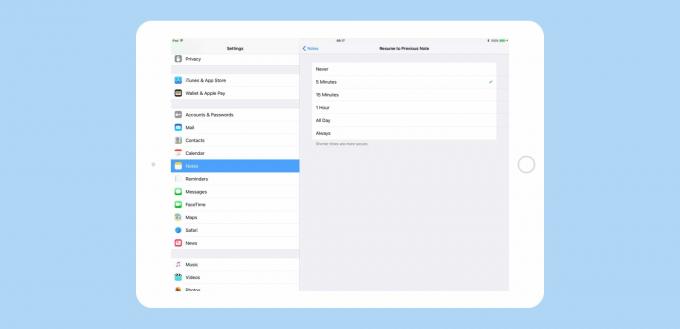
Foto: Culto di Mac
Instant Notes è come un'app Bozze per i disegni. Adoro il fatto che tu possa semplicemente aprire il tuo iPad in una modalità dedicata a catturare idee. È un vantaggio per tutti i tipi di persone creative, purché tu abbia la tua Apple Pencil a portata di mano. Ma è lo stesso della carta. E Notes offre un grande vantaggio rispetto alla carta: può leggere la tua calligrafia e permetterti di cercarla in futuro. Provalo con un Taccuino Moleskine.
Markup istantaneo
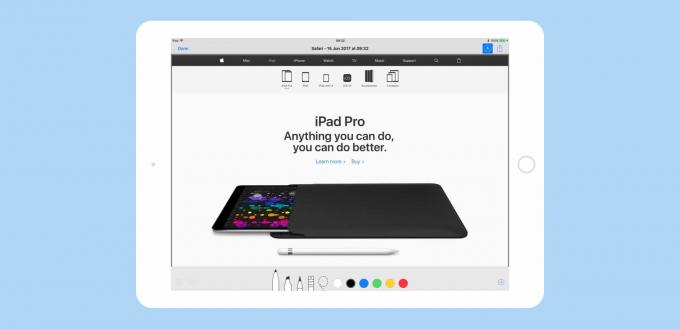
Foto: Culto di Mac
Il markup istantaneo non è davvero istantaneo. Nelle "recensioni" di iOS 11 finora, questa funzione viene indicata come un modo per contrassegnare istantaneamente qualsiasi cosa sul tuo iPad semplicemente toccando l'Apple Pencil sullo schermo. In realtà, devi toccare il Condividi freccia, quindi tocca Contrassegna come PDF, quindi in realtà il markup istantaneo non è più istantaneo di qualsiasi altro metodo di condivisione.
Tuttavia, è semplice ed è disponibile ovunque tu possa stampare la vista corrente su iOS. Al termine, ti verrà chiesto di salvare il file risultante in iCloud Drive. Forse ci saranno più opzioni in futuro.
Dopo aver toccato questa vista, puoi usare la Apple Pencil, o anche un dito, per contrassegnare questo PDF appena creato. Tieni presente, tuttavia, che questa è solo un'immagine su cui stai lavorando. Il testo non rimane come testo, come accade in alcune app di salvataggio in PDF, quindi non puoi copiarlo o modificarlo in un secondo momento. È solo una foto stupida.
Ma potrebbe essere questo il punto. Instant Markup non è un clipper PDF completo. È un modo per contrassegnare rapidamente quasi tutto ciò che vedi sullo schermo del tuo iPad e disegnarci sopra per renderlo più chiaro. Uso sempre gli strumenti di markup sugli screenshot per questi how-to e puoi anche usarlo per richiamare sezioni di un pagina web, per scarabocchiare rapidamente le modifiche su un documento che qualcuno ti ha inviato o in qualsiasi altro posto in cui ci sia qualche chiarimento necessario. È una caratteristica piuttosto ordinata.
L'iPad è il tipo di computer che puoi avere sempre con te e ora è il tipo di computer facile da usare immediatamente, ovunque tu sia.

![Identifica qualsiasi brano in un istante utilizzando Control Center [Suggerimento professionale]](/f/a7239a8cb6fc8c52db3ea5e474ecbbcf.jpg?width=81&height=81)
![Acqua limpida dall'altoparlante di Apple Watch con Control Center [Suggerimento di Cult of Mac]](/f/d1aee40ef82de45de5f25ad6b9c04da8.jpg?width=81&height=81)
![Modifica al volo le dimensioni del testo di sistema utilizzando il Centro di controllo [Suggerimento professionale]](/f/a7a44b230c80ece96e7b59a9dfed2661.jpg?width=81&height=81)